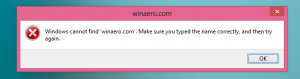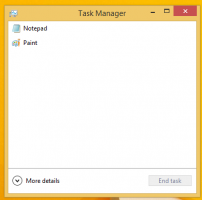Windows 10 Build 17713 er ude med nye funktioner
Microsoft frigiver Windows 10 Insider Preview Build 17713 fra "Redstone 5"-grenen til Windows Insiders i den hurtige ring. Denne udgivelse kommer med en række forbedringer og rettelser lavet til Edge. Notesblok har også modtaget forbedringer som tekstzoomning, linjenummerering sammen med rettelser til langvarige problemer. Udover disse ændringer har Windows Defender Application Guard og Windows Ink også modtaget forbedringer og rettelser.

Microsoft Edge-forbedringer
Kontrolelementer til automatisk afspilning af medier pr. websted: Du kan nu kontrollere autoplay-tilladelser pr. websted under afsnittet "Webstedstilladelse" i webstedsidentifikationen rude – klik blot på informationsikonet eller låseikonet i venstre side af adresselinjen og klik på "administrer tilladelser" for at få startede.
Reklame

Opslagsdefinitioner for ord i læsevisning, bøger og PDF'er: Vi har tilføjet en ny ordbogsfunktion, så du kan slå definitioner op for nøgleord, når du læser en side eller et dokument. Du skal blot vælge et enkelt ord for at se definitionen vises over dit valg.

Du kan vælge at få et ord læst op for dig for at høre den korrekte udtale eller udvide flere detaljer fra definitionen. Du kan skifte, om definitioner vises, og hvilke typer indhold de arbejder i, under fanen "Generelt" i Microsoft Edge-indstillingsmenuen.
Microsoft Edge PDF Reader-forbedringer
Forbedrede værktøjslinjeindstillinger: Værktøjslinjen, der er tilgængelig på et PDF-dokument, der åbnes i Microsoft Edge, vil nu vise tekstbeskrivelser for ikonerne for at gøre dem let forståelige. af brugerne. Nye muligheder som "Tilføj noter" er nu tilgængelige på værktøjslinjen, så disse værktøjer er praktiske, når du har brug for dem.

Fastgør/løsgør PDF-værktøjslinjen: Værktøjslinjen kan nu fastgøres øverst i dokumentet, hvilket gør alle PDF-værktøjer let tilgængelige, hvis du har brug for dem. Du kan også frigøre værktøjslinjen for en fordybende læseoplevelse. Hvis værktøjslinjen er frigjort, vil den skjule sig selv - bare svæv over det øverste område for at bringe den tilbage. Gengivelsesforbedringer: Vi har inkluderet en masse rettelser til gengivelsesydelse med denne build. Nu vil du se mindre og mindre af de hvide sider, når du navigerer gennem PDF-filer i Microsoft Edge.
Gengivelsesforbedringer: Vi har inkluderet en masse rettelser til gengivelsesydelse med denne build. Nu vil du se mindre og mindre af de hvide sider, når du navigerer gennem PDF-filer i Microsoft Edge.
Notesblok
Omsluttende find/erstat: Vi har foretaget en betydelig forbedring af find/erstat-oplevelsen i Notesblok. Vi tilføjede muligheden for at gøre omsluttende find/erstat til søgedialogen, og Notesblok vil nu huske tidligere indtastede værdier og tilstanden af afkrydsningsfelter og automatisk udfylde dem, næste gang du åbner fundet dialog. Derudover, når du har valgt tekst og åbner søgedialogen, udfylder vi automatisk søgefeltet med den valgte tekst.

Tekstzoomning: Vi har tilføjet muligheder for at gøre det hurtigt og nemt at zoome tekst i Notesblok. Der er en ny menumulighed under Vis > Zoom for at ændre zoomniveauet, og vi viser det aktuelle zoomniveau i statuslinjen. Du kan også bruge Ctrl + Plus, Ctrl + Minus og Ctrl + Musehjul til at zoome ind og ud og bruge Ctrl + 0 til at gendanne zoomniveauet til standard.

Linjenumre med tekstombrydning: En lang udestående anmodning har været at tilføje muligheden for at vise linje- og kolonnenumre, når ordombrydning er aktiveret. Dette er nu muligt i Notesblok, og vi har gjort statuslinjen synlig som standard. Du kan stadig slå statuslinjen fra i menuen Vis.

Andre forbedringer:
- Vi har forbedret ydeevnen, når du åbner store filer i Notesblok.
- Notesblok understøtter nu Ctrl + Backspace for at slette det forrige ord.
- Piletasterne skal nu først fjerne markeringen af tekst korrekt og derefter flytte markøren.
- Når du gemmer en fil i Notesblok, nulstilles linje- og kolonnenummeret ikke længere til 1.
- Notesblok viser nu linjer korrekt, der ikke passer helt på skærmen.
Fjernskrivebord med biometri
Det er vi glade for at dele med denne build af Windows 10, Azure Active Directory og Active Directory brugere, der bruger Windows Hello for Business, kan bruge biometri til at godkende til et eksternt skrivebord session!
Bemærk: Denne funktion virker ikke med bekvemmeligheds-PIN.

For at komme i gang skal du hente Remote Desktop Connection (mstsc.exe), skrive navnet på den computer, du vil oprette forbindelse til, og klikke på Forbinde.
Fordi du loggede på med Windows Hello for Business, husker Windows, hvordan du loggede ind og vælger automatisk Windows Hello for Business for at godkende dig til din RDP-session, men du kan klikke Flere valgmuligheder for at vælge alternative legitimationsoplysninger.

I dette eksempel bruger Windows ansigtsgenkendelse til at godkende RDP-sessionen til Windows Server 2016 Hyper-V-serveren. Du kan fortsætte med at bruge Windows Hello for Business i fjernsessionen, men du skal bruge din pinkode.
Weblogon til Windows 10
Indtil nu har Windows-logon kun understøttet brugen af identiteter, der er forbundet til ADFS eller andre udbydere, der understøtter WS-Fed-protokollen. Vi introducerer "Web Sign-in", en ny måde at logge på din Windows-pc på. Weblogon muliggør Windows-logonunderstøttelse for ikke-ADFS-forbundne udbydere (f.eks. SAML).

Hurtigere login på en Windows 10 delt pc
Har du delte pc'er installeret på din arbejdsplads? Ønsker du, at det var hurtigere at logge ind på en pc med din konto? Fra og med denne build introducerer vi "Hurtigt login", som gør det muligt for brugere at logge ind på en delt Windows 10-pc på et øjeblik!

Windows Defender Application Guard-forbedringer
Windows Defender Application Guard introducerede en ny brugergrænseflade i Windows Security i denne udgivelse. Standalone-brugere kan nu installere og konfigurere deres Windows Defender Application Guard-indstillinger i Windows Security uden at skulle ændre indstillinger for registreringsdatabasenøgle. Derudover vil brugere, der administreres af virksomhedspolitikker, være i stand til at kontrollere deres indstillinger for at se, hvad deres administratorer har konfigureret deres maskiner for bedre at forstå adfærden af Windows Defender Application Vagt. Denne nye brugergrænseflade har til formål at forbedre den overordnede oplevelse for brugere til at administrere og kontrollere deres Windows Defender Application Guard-indstillinger. Så længe enheder opfylder minimumskravene, vises disse indstillinger i Windows Security.

Inking opdateringer
Vi introducerede det indlejrede håndskriftspanel med april 2018-opdateringen, og efter at have brugt lidt tid på at forfine oplevelsen baseret på din feedback, vil den indlejrede håndskrift i RS5 nu være standardoplevelsen for tekstindtastning med en pen i moderne applikationer. Bare tryk på et tekstområde, som et søgefelt, og det udvides for at give dig et behageligt område at skrive i.

For en liste over kendte problemer og generelle rettelser, se venligst officiel meddelelse.